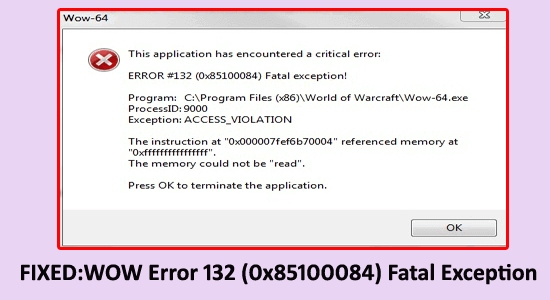
Nem tudja lejátszani a World Of Warcraftot, mert összeomlik, és 132-es HIBA (0x85100084) Végzetes kivétel hibaüzenet jelenik meg a képernyőn?
Nos, a 132-es WoW hiba akkor jelenik meg, ha a Windows PC nem tudja olvasni és menteni a játék futtatásához szükséges „ ideiglenes fájlokat ”.
A vizsgálat után rájöttünk, hogy több váratlan ok is okozza a hibát, ahogy azt a Blizzard is megerősítette. Ebben a cikkben találja meg a hibát okozó gyakori bűnösöket, és a szakértők által megerősített javításokat a 132-es WoW hiba megoldásához.
Mi okozza a WoW 132-es hibát?
A WoW ERROR 132 (0x85100084) végzetes kivétel számos okból adódik, például:
- Elavult játék kiegészítők
- Sérült játékfájlok.
- Elavult illesztőprogramok.
- Nem kompatibilis szoftver.
- Néha hardverproblémák
A sérült Windows-fájlok javításához a Speciális rendszerjavítást javasoljuk:
Ez a szoftver az Ön egyablakos megoldása a Windows hibák kijavítására, a rosszindulatú programok elleni védelemre, a hulladékok tisztítására és a számítógép maximális teljesítményének optimalizálására 3 egyszerű lépésben:
- Kiváló értékelést kapott a Trustpiloton .
- Kattintson a Telepítés és keresés most lehetőségre a számítógépes problémákat okozó telepítési és vizsgálati problémákhoz.
- Ezután kattintson a Kattintson ide az összes probléma azonnali megoldásához lehetőségre a számítógép hatékony javításához, tisztításához, védelméhez és optimalizálásához.
Néhány gyakori hibakód a 132-es WoW hibához kapcsolódóan
- 132-es HIBA (0x85100084) Végzetes kivétel
- 132. számú HIBA (0x85100084) Végzetes kivételes program: C:\Program Files\World of Warcraft\WoW.exe
- WoW Error 132 hozzáférési hiba
- 132-es HIBA (0x85100084) Végzetes kivételes program: C:\Program Files (x86)\World of Warcraft\WoW.exe
- WoW Error 132 memória nem olvasható
- Kivétel: 0xC0000096 (PRIV_INSTRUCTION) a 001B:023327B0 címen
Hogyan javítható ki a World of Warcraft 132-es számú HIBA (0x85100084) végzetes kivétel?
Tartalomjegyzék
Váltás
1. megoldás: Tisztítsa meg a World of Warcraft ideiglenes fájljait
A WOW játék egy sor ideiglenes fájlt használ a futtatáshoz szükséges információk tárolására. És ha bármilyen hiba történik ezekkel az ideiglenes fájlokkal, az megsérül, és a 132-es számú hibát okozhatja, wow.
- Lépjen az „ Ez a számítógép” elemre, majd lépjen a „ C:/Program Files/Warcraft ” elemre (vagy arra a helyre, ahol a játék telepítve van).
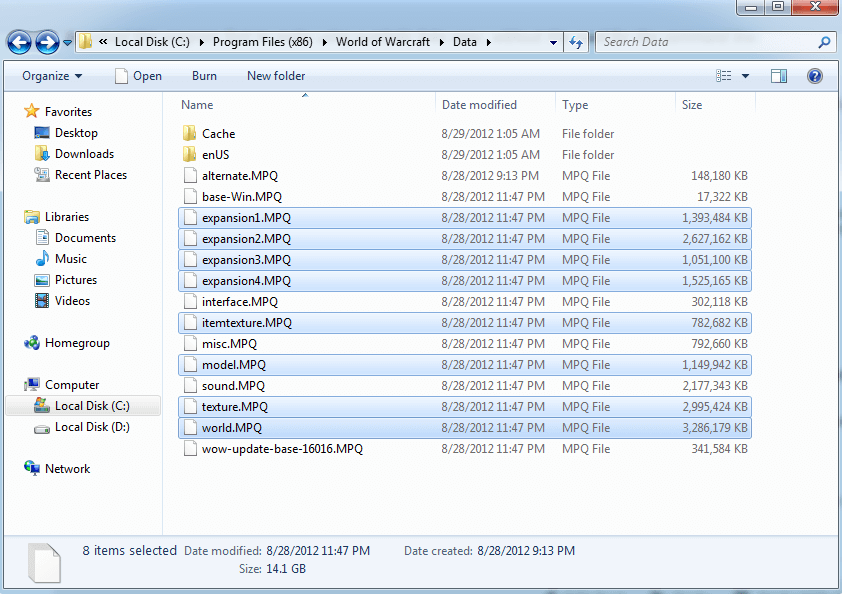
- Keresse meg az „ Interfész ” mappát, és nevezze át „ InterfaceBackup ” -ra
- Ezután keresse meg a „ Cache ” és „ WTF ” mappákat, és nevezze át őket
Ezeket a mappákat a rendszer automatikusan újra létrehozza az alapértelmezett értékekkel, amikor legközelebb futtatja ezt a játékot.
2. megoldás: Frissítse videóillesztőit
Mint fentebb említettük, ha a videokártya illesztőprogramja elavult, akkor nem tudja megfelelően feldolgozni a játék adatait, és a játék összeomlását, késését és a WoW 132-es hiba végzetes kivétel-hozzáférési megsértését okozza.
Tehát itt azt javasoljuk, hogy ellenőrizze az elavult illesztőprogramokat, és frissítse azokat a kompatibilitási problémák megoldása érdekében.
- Nyomja meg a Windows + R billentyűket, és a Futtatás mezőbe írja be a DxDiag parancsot , majd nyomja meg az OK gombot .

- Ezután a DirectX diagnosztikai eszköz oldalán kattintson a Megjelenítés fülre.
- Itt láthatja a videokártya nevét, gyártóját, valamint az illesztőprogram aktuális verzióját .
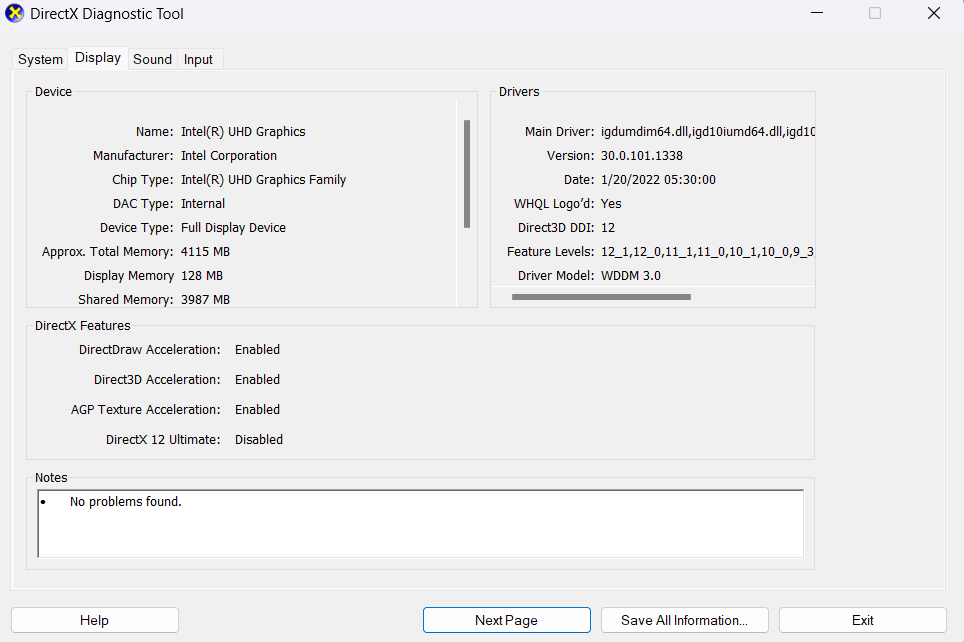
- Most látogasson el az illesztőprogram hivatalos gyártójának webhelyére, és ellenőrizze az illesztőprogram legújabb verzióját. Ezután töltse le és telepítse a legújabb illesztőprogramot az alábbi utasítások szerint.
A frissített illesztőprogram telepítése után ellenőrizze, hogy a hiba megoldódott-e, vagy frissítheti az illesztőprogramot az Illesztőprogram-frissítő eszközzel . Ez egy fejlett eszköz, amely a teljes rendszer-illesztőprogramokat automatikusan megvizsgálja és frissíti.
3. megoldás: Ellenőrizze és töltse le a Windows frissítéseket
A Windows frissítése segíthet a WoW játék ezen lehetséges problémáinak némelyikében azáltal, hogy hibajavításokat, biztonsági frissítéseket és egyéb fejlesztéseket biztosít, amelyek segíthetik a rendszer stabilizálását és az összes szoftver megfelelő működését. Kövesse az alábbi utasításokat a Windows PC frissítéséhez.
- Nyomja meg a Windows + I billentyűket . Ezzel megnyílik a Beállítások .
- Kattintson a Frissítés és biztonság lehetőségre.
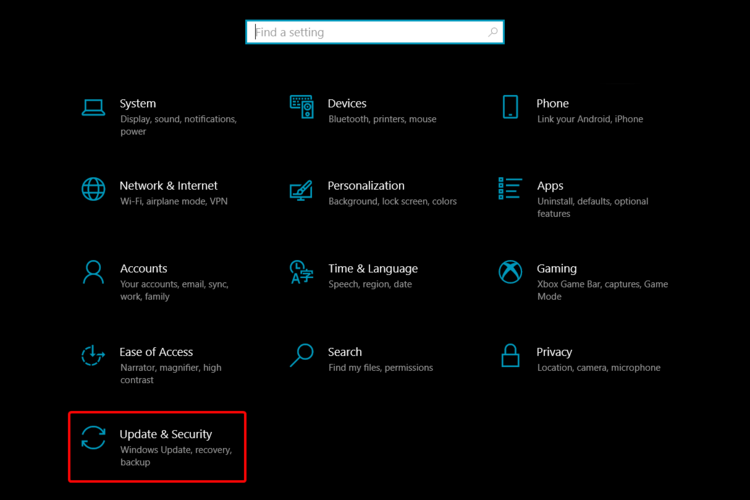
- Ezután kattintson a Frissítések keresése elemre az ábrán látható módon.
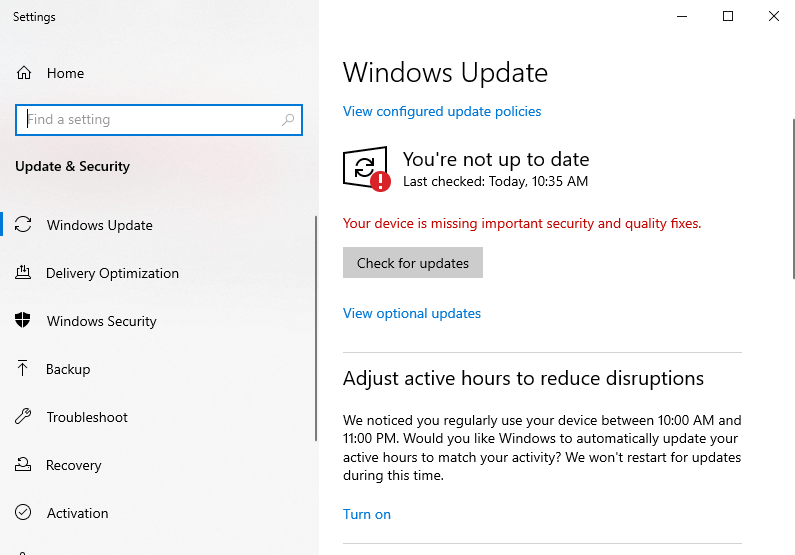
- Nyomja meg a Telepítés most gombot az új verzióra való frissítéshez. Ha a számítógép már frissítve van, akkor naprakész állapotot kap
- Az eszköz frissítése után indítsa újra a számítógépet, és ellenőrizze, hogy a letöltési folyamat most sikeres-e.
4. megoldás: Hajtsa végre a szkennelést és javítást
A játékfájlok beolvasása és javítása javíthatja a World of Warcraft 132-es hibáját. Tehát itt a battle.net szkennelő és javító eszköz futtatása javasolt . Ez átvizsgálja és kijavítja a hibát okozó sérült játékfájlokat.
Ehhez kövesse a megadott lépéseket:
- A Windows + D billentyűk megnyomásával lépjen az Asztal elemre a rendszeren .
- Most kattintson a jobb gombbal a Battle.net alkalmazás parancsikonjára, és válassza a Futtatás rendszergazdaként lehetőséget.
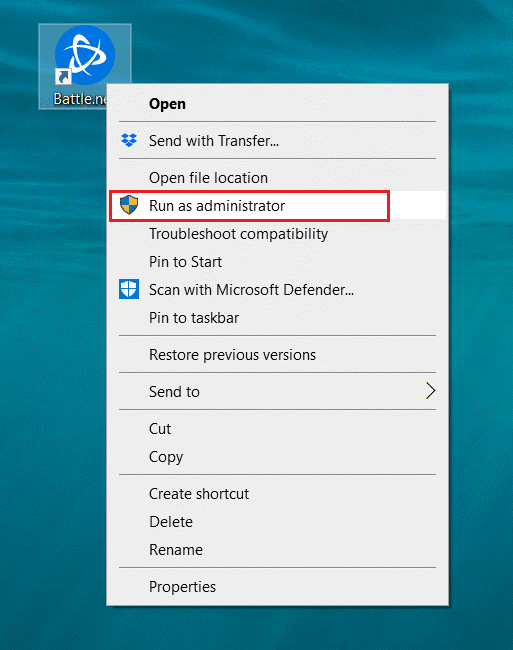
- Most keresse meg a World of Warcraft játékot a bal oldali ablaktáblában.
- Ezután kattintson a játék melletti Beállítások menüre, és most nyomja meg a Scan and Repair gombot.
- Végül kattintson a Begin Scan gombra a szkennelési és javítási folyamat elindításához.
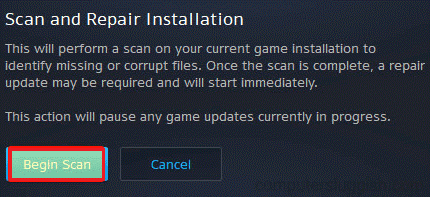
- A szkennelési folyamat befejezése után indítsa újra a játékot, és ellenőrizze, hogy a hiba megjelenik-e vagy sem.
5. megoldás: Futtassa a Rendszerfájl vizsgálatot
A sérült Windows rendszerfájlok különféle problémákat is okozhatnak, beleértve a kérdéses fájlt is. Tehát itt azt javasoljuk, hogy javítsa ki a sérült Windows rendszerfájlokat a beépített rendszerfájl-ellenőrző (SFC) vizsgálat futtatásával, hogy kijavítsa a rendszerfájllal kapcsolatos problémákat.
- Nyissa meg a Parancssort a Windows + X gomb megnyomásával , és válassza ki a Parancssort (admin)
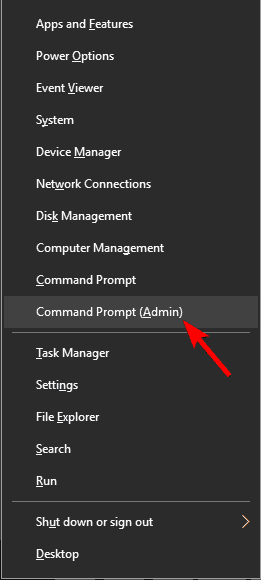
- A parancssorba be kell írnia az sfc /scannow parancsot, és meg kell nyomnia az Enter billentyűt .
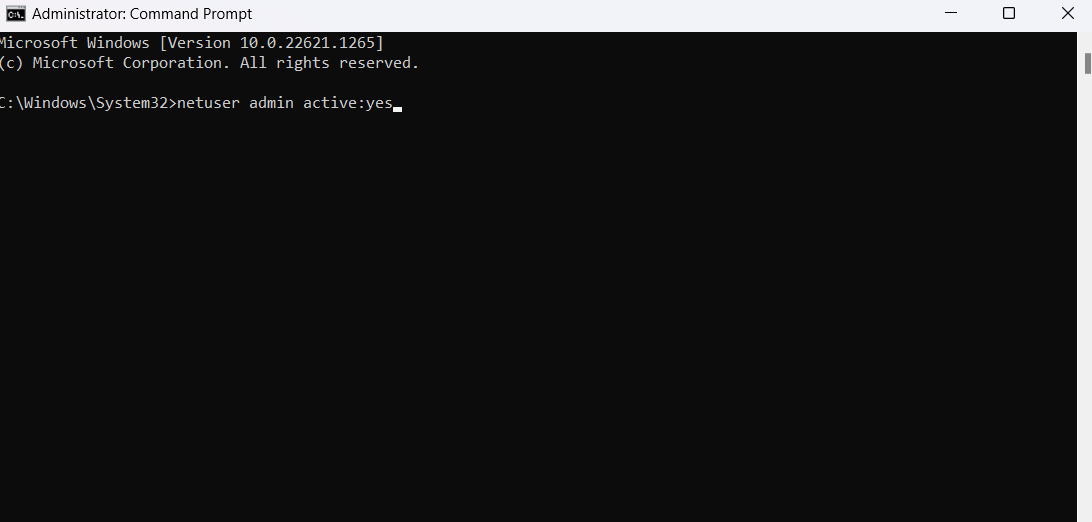
- Ez a parancs most megvizsgálja az összes rendszerfájlt, és automatikusan kijavítja a rendszerfájlokon továbbra is fennálló problémákat.
A rendszerfájl vizsgálatának befejezése után lépjen ki a parancssorból, és indítsa újra a játékot a #132 Wow hiba ellenőrzéséhez .
6. megoldás: Ideiglenesen tiltsa le a biztonsági vagy víruskereső programokat
Egyes biztonsági szoftverek zavarhatják a játékot, és megakadályozhatják azok megfelelő működését. Ha azt gyanítja, hogy a biztonsági vagy víruskereső programja okozza a #132 WoW hibát , ideiglenesen letilthatja, majd megpróbálhatja újra elindítani a játékot, hogy megnézze, a hiba továbbra is fennáll-e.
Ehhez kövesse az adott biztonsági vagy víruskereső program utasításait.
- Indítsa el a Vezérlőpultot , és kattintson a Rendszer és biztonság elemre .
- Most kattintson a Windows Defender tűzfal elemre .
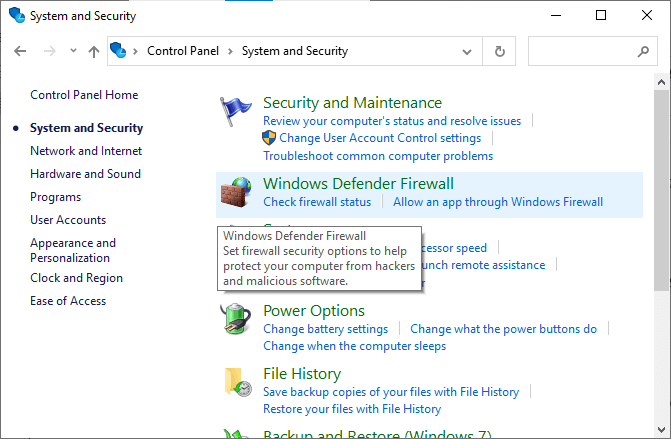
- Ezután kattintson a Windows Defender tűzfal be- vagy kikapcsolása elemre , az ábrán látható módon.
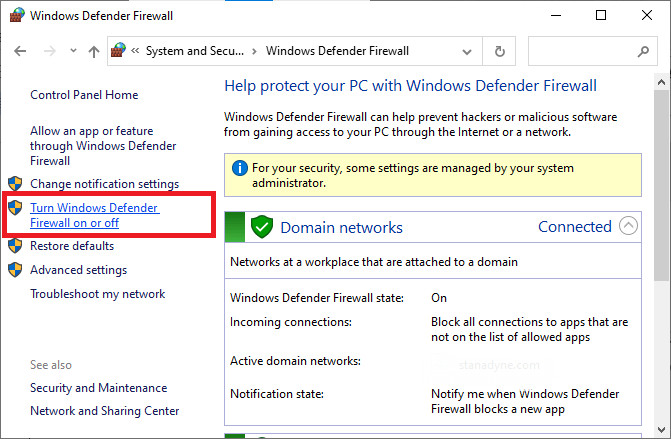
- Ezután kattintson a Windows Defender tűzfal kikapcsolása (nem ajánlott) opciók jelölőnégyzetekre az összes menüben.
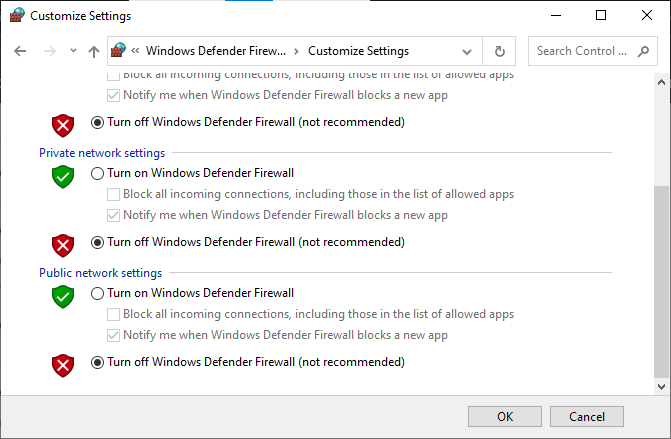
- Indítsa újra a rendszert.
Hasonlóképpen kikapcsolhatja a számítógépére telepített víruskereső programot az alábbi lépésekkel: Lépjen a program Beállítások vagy Beállítások menüjébe, és keresse meg a Védelem engedélyezése/letiltása vagy Védelem be/kikapcsolása lehetőséget . Ha megtalálta, erősítse meg a figyelmeztetést a biztonság kikapcsolásához.
7. megoldás: Tiltsa le a DVR alkalmazást az Xboxon
Az Enabled Game DVR hatással lehet a WoW játékra, és a 132-es hibakóddal összeomolhat. A probléma megoldása érdekében próbálja meg letiltani a rendszerében engedélyezett Game DVR-t. Kövesse az alábbi lépéseket egyesével:
- Nyissa meg a beállításokat, ehhez nyomja meg egyszerre a Windows + I billentyűket a Beállítások megnyitásához .
- Kattintson a Játék szakaszra
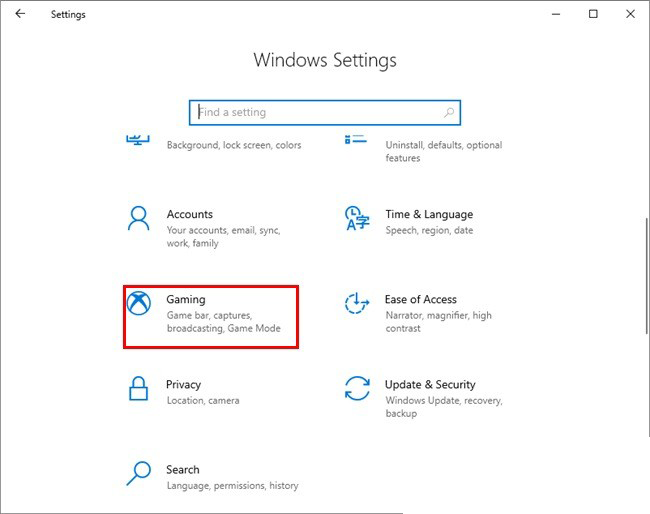
- Kattintson a bal oldalon található Game DVR-re , és kapcsolja ki a Rögzítést a háttérben játék közben .
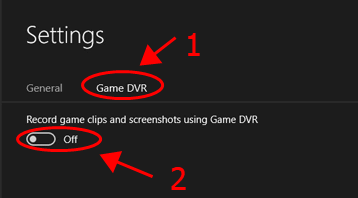
Indítsa újra a számítógépet, és futtassa a World of Warcraft alkalmazást .
8. megoldás: Futtassa a Lemeztöredezettség-mentesítő eszközt
A Windows Lemeztöredezettség-mentesítő eszköze segít a töredezettség újrarendezésében és a rendszerfájlok megfelelő megőrzésében. Ezért kipróbálhatja ezt a trükköt a 132-es WOW hiba megoldására a Windows 10 rendszerben .
- A folyamat elindítása előtt zárja be a háttérben futó összes alkalmazást
- Kattintson a This PC (Ez a számítógép) elemre a megnyitáshoz, kattintson jobb gombbal a merevlemezre a vizsgálathoz, majd kattintson a tulajdonságokra
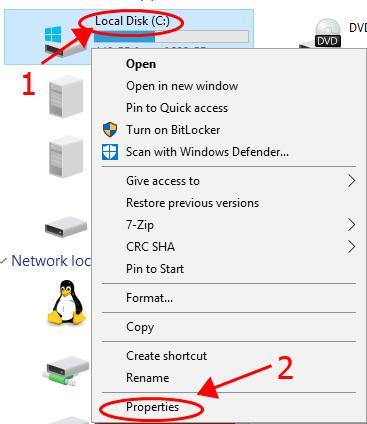
- Kattintson az Eszközök fülre, és válassza az optimalizálást
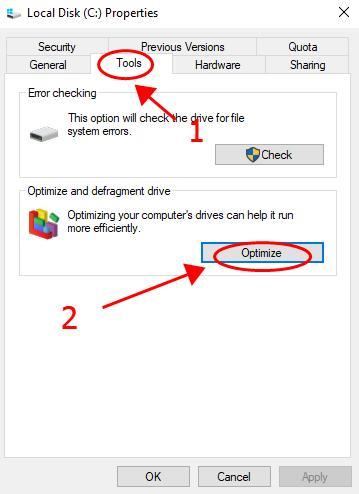
- Most válassza ki a töredezettségmentesíteni kívánt meghajtót , és válassza az optimalizálást
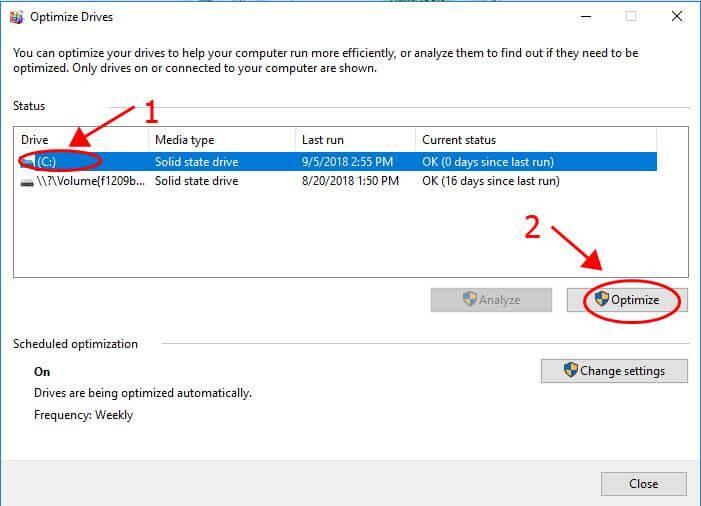
- A folyamat befejezéséhez kövesse a képernyőn megjelenő utasításokat
A töredezettségmentesítés befejezése után nyissa meg a WOW játékot, és ellenőrizze, hogy a World of Warcraft 132-es hibája megoldódott-e vagy sem.
9. megoldás: Hajtsa végre a rendszer-visszaállítást
A Rendszer-visszaállítás a Windows olyan funkciója, amely lehetővé teszi a számítógép beállításainak és a rendszerfájlok korábbi időpontra való visszaállítását. Ha a World of Warcraft játékkal kapcsolatos problémát a számítógép beállításainak vagy a rendszerfájloknak a közelmúltban történt módosítása okozza, a rendszer-visszaállítás visszavonhatja ezeket a változtatásokat és megoldhatja a problémát.
Megjegyzés: Elővigyázatossági intézkedésként azt javasoljuk, hogy indítsa el a számítógépet csökkentett módban , és folytassa a rendszer-visszaállítási folyamatot a mellékelt utasítások szerint.
- Először lépjen a parancssor ablakba rendszergazdai jogokkal.
- Ezután írja be a következő parancsot, és nyomja meg az Enter billentyűt
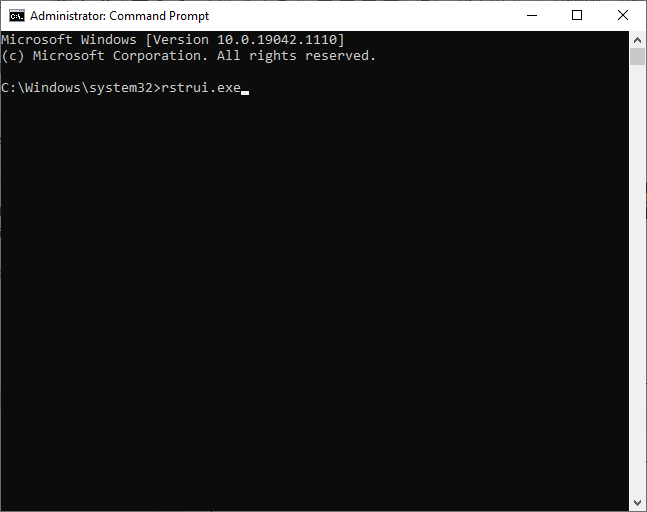
- A folytatáshoz nyomja meg a Tovább gombot a Rendszer-visszaállítás ablakban.
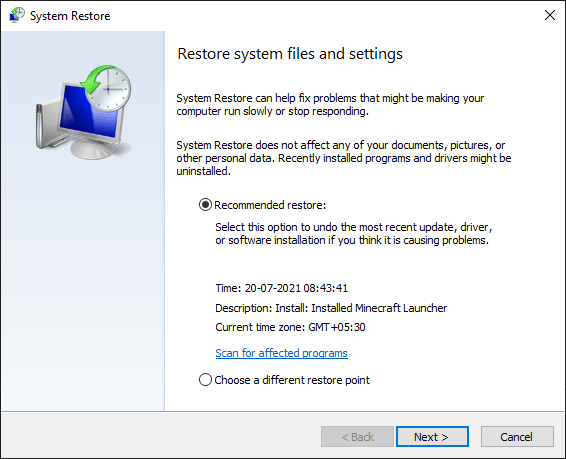
- Végül válassza ki a felsorolt visszaállítási pontok bármelyikét, majd érintse meg a Befejezés gombot
Most a rendszer visszaáll olyan állapotba, ahol nem okoz semmilyen problémát a játékokkal és alkalmazásokkal. Ez javította volna a World of Warcraft hibakódját.
A legjobb módszer a játékteljesítmény optimalizálására Windows PC-n
Ez fellendíti a játékot a rendszer erőforrásainak optimalizálásával és jobb játékmenetet kínál. Nem csak ez, hanem kijavítja a gyakori játékproblémákat is, mint például a lemaradás és az alacsony FPS-problémák.
Következtetés
Remélhetőleg a fent tárgyalt megoldások egyenkénti követése után a rendszer a wow 132-es hibaüzenetet javítja Windowson.
Sok szerencsét…!
![Hogyan lehet élő közvetítést menteni a Twitch-en? [KIFEJEZETT] Hogyan lehet élő közvetítést menteni a Twitch-en? [KIFEJEZETT]](https://img2.luckytemplates.com/resources1/c42/image-1230-1001202641171.png)
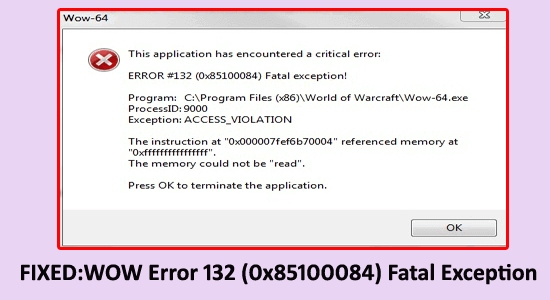
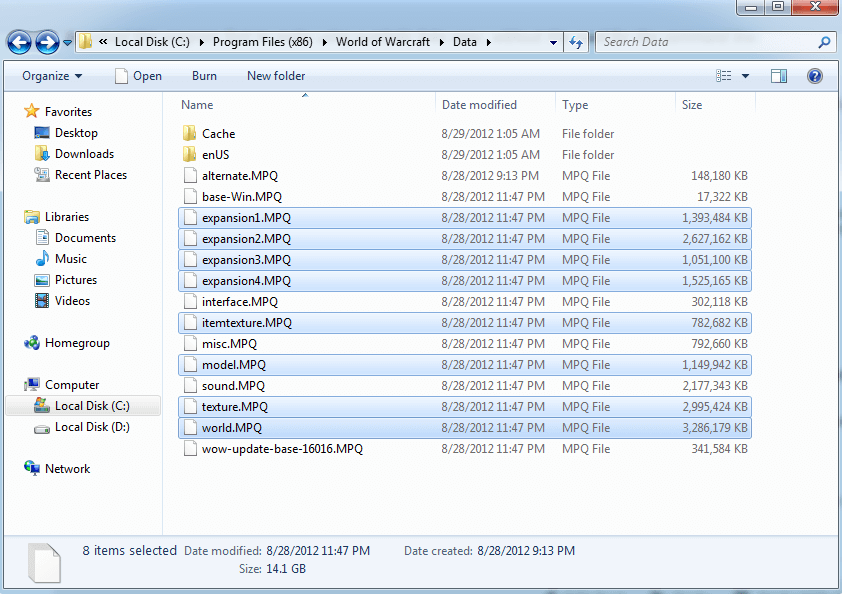

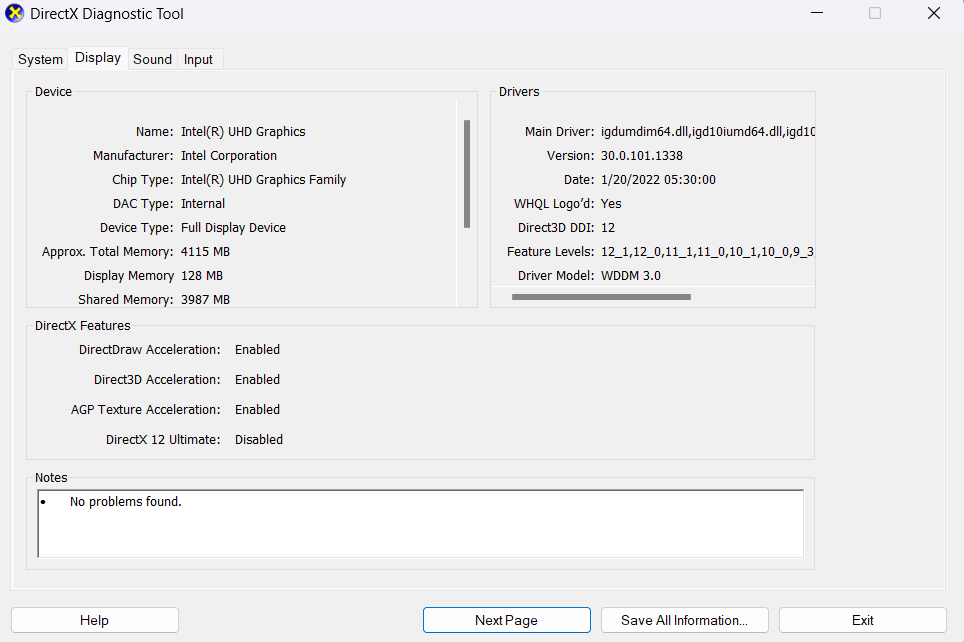
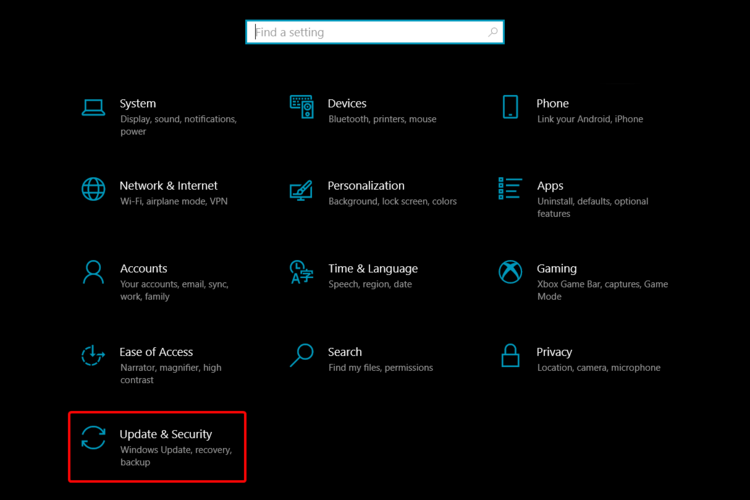
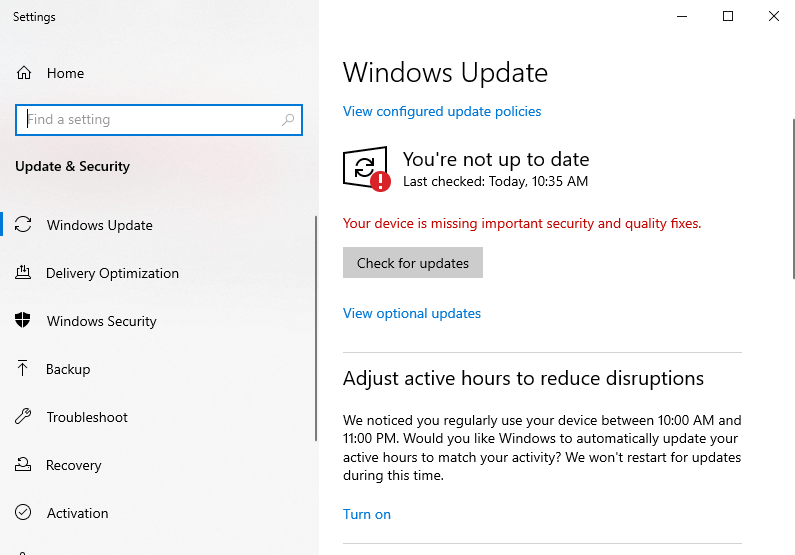
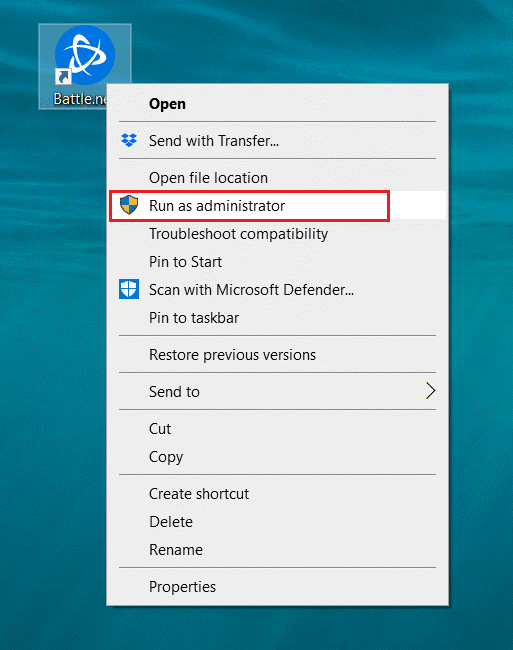
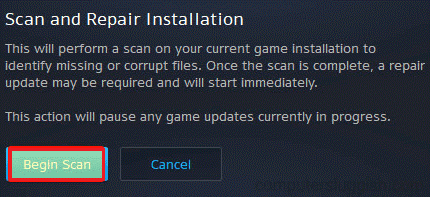
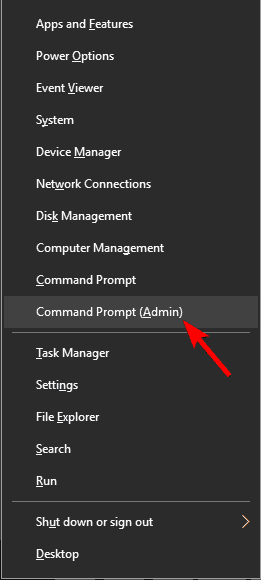
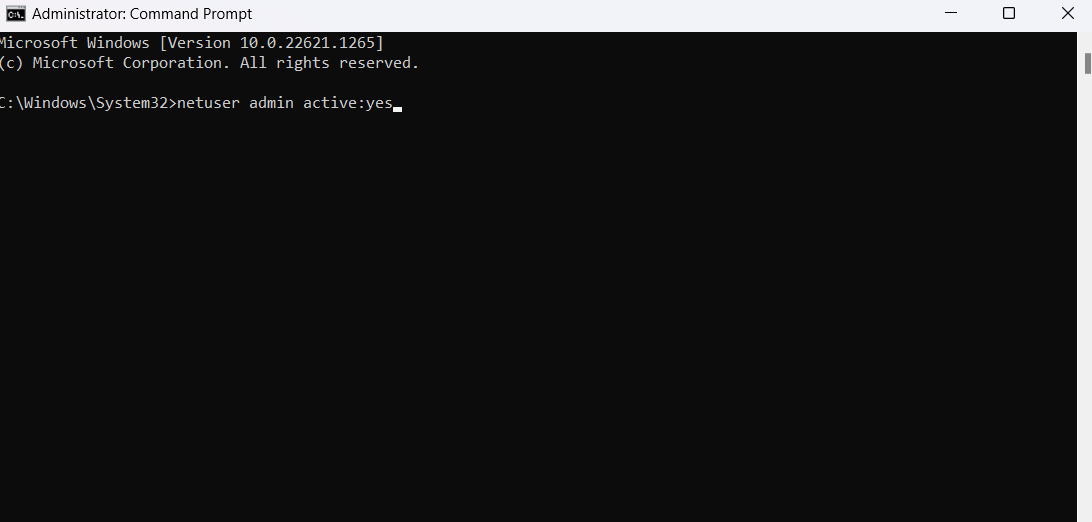
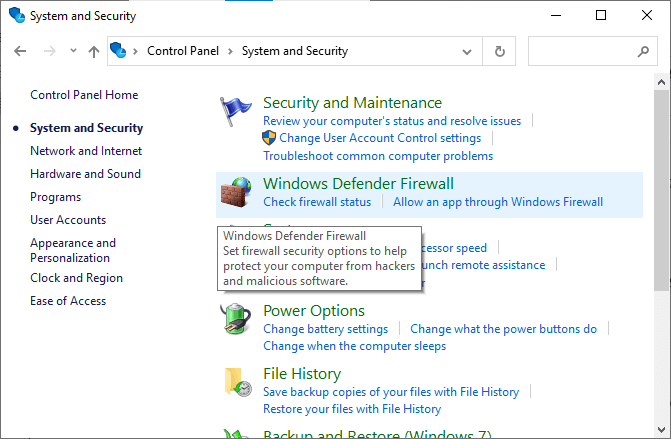
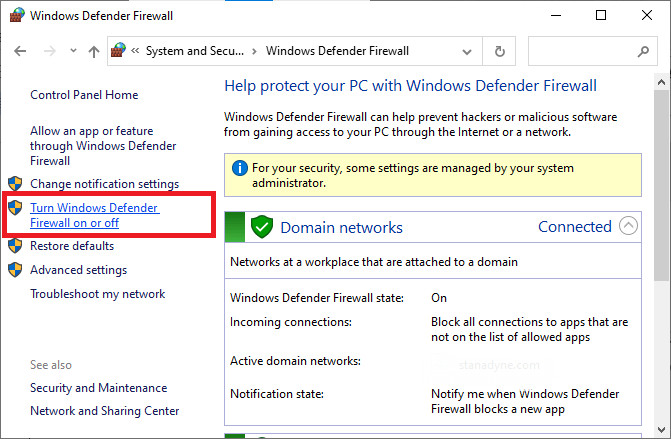
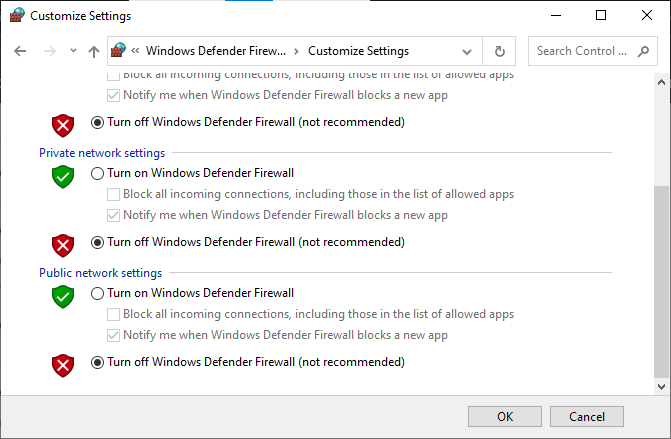
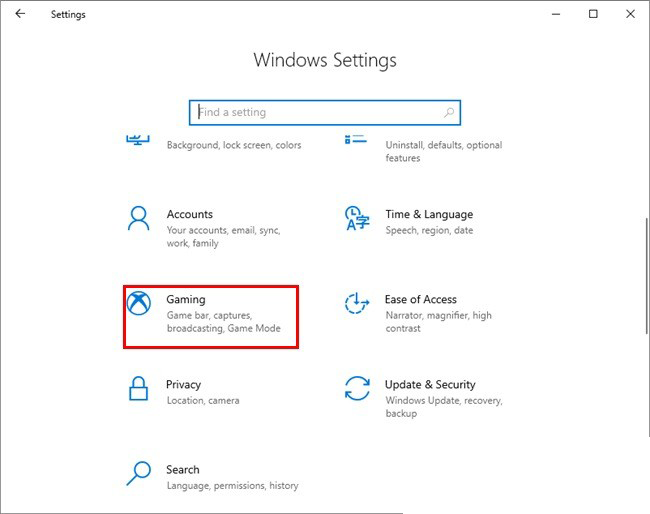
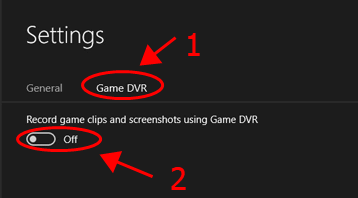
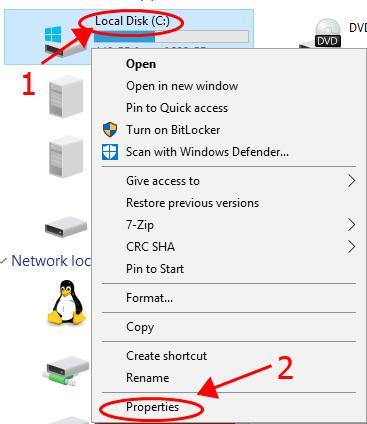
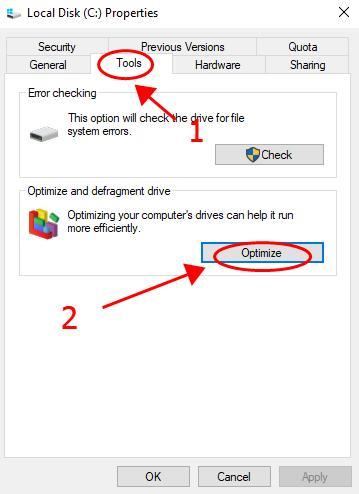
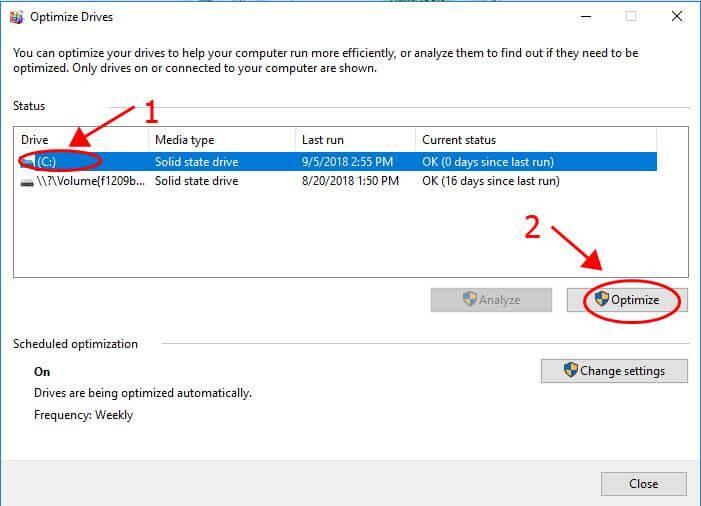
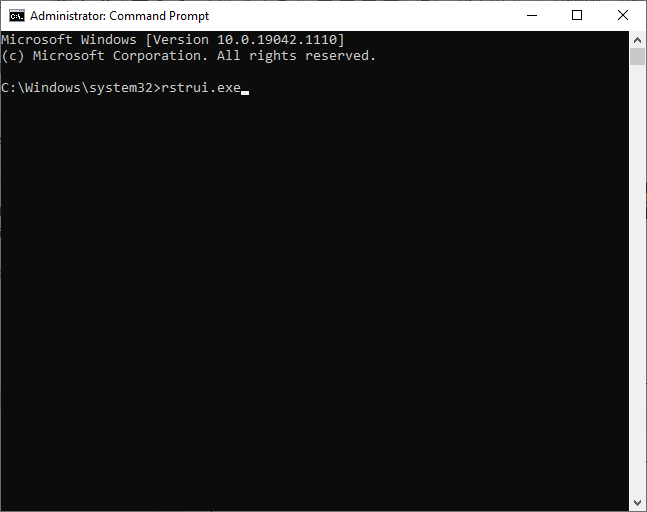
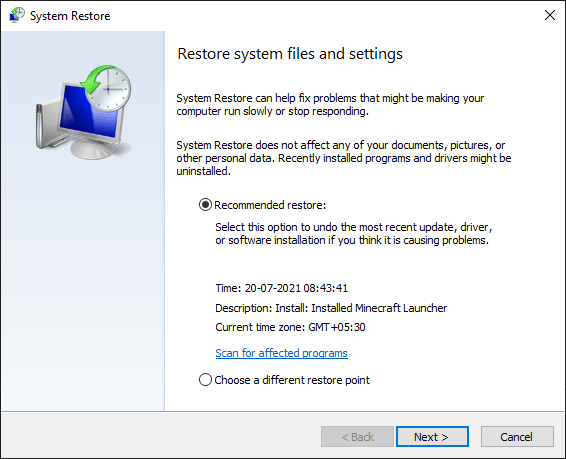


![[JAVÍTOTT] „A Windows előkészítése, ne kapcsolja ki a számítógépet” a Windows 10 rendszerben [JAVÍTOTT] „A Windows előkészítése, ne kapcsolja ki a számítógépet” a Windows 10 rendszerben](https://img2.luckytemplates.com/resources1/images2/image-6081-0408150858027.png)

![Rocket League Runtime Error javítása [lépésről lépésre] Rocket League Runtime Error javítása [lépésről lépésre]](https://img2.luckytemplates.com/resources1/images2/image-1783-0408150614929.png)



